2018年11月25日更新
LINEタイムラインのいいねスタンプは通知でバレる?スタンプの使い方は?
今回の記事では、LINEタイムラインのいいねスタンプは通知でバレる?スタンプの使い方は?について紹介します。また、LINEタイムラインのいいねスタンプとは?、LINEタイムラインのいいねスタンプ6種類の意味は?についても紹介します。

目次
LINEタイムラインのいいねスタンプとは?
まず、相手のLINEタイムラインを見てみようということで、この投稿を気に入ってますというLINEタイムラインは、自分や友だちがホームで投稿したテキストや写真などを時系列で見ることができる機能です。
また、相手の日々の出来事や、芸能人や企業などが発信している最新情報などを、一人ひとりのホームを訪れなくても一括でチェックすることが可能です。
そして、相手のTwitterやFacebookのようにまとめて閲覧できますので、相手のLINEタイムライン投稿にこの投稿を気に入ってますというコメントをしてみましょう。
なお、相手にLINEタイムラインのコメントがしたい場合はタップ(押す)して、テキストだけでなく、相手にLINEタイムラインのスタンプや写真を付けた投稿もでき、ミニスタンプを残すならタップ(押す)します。
 LINEの電話番号を削除(登録解除)する方法【iPhone/Android】
LINEの電話番号を削除(登録解除)する方法【iPhone/Android】LINEタイムラインのいいねスタンプ6種類の意味は?
また、以下のように、6種類のLINEタイムラインのスタンプが登場します。そこで、1つ目は、LINEタイムラインのミニスタンプを選択すると、キャラクターが飛び出すような演出があるので必見です。
次は、LINEタイムラインの使い方で気に入った投稿はシェアということで、「全体に公開」に設定されている投稿は、友だちにシェアをすることが可能で、見分け方としては、「地球」マークがついている投稿が全体に公開しているものです。
そして、LINEタイムラインのコメントボタン横の「シェア」のマークをタップ(押す)すると以下のような選択画面が出現して、この投稿を気に入ってますというタイムラインだけでなく、トークなどでも情報を共有できます。
また、LINEタイムラインの「いいね」をタップ(押す)した時に、友だちのタイムラインにシェアをするか選択することも可能で、みんなに知らせたいこと、広めたいことがある時などに便利です。
2つ目は、LINEタイムライン通知の設定(使い方)ですが、LINEタイムライン画面右上の「通知」マークをタップ(押す)すると、自分宛てに届いた「いいね」やLINEタイムラインのコメントをチェックすることができます。
さらに「設定」をタップ(押す)すると、以下の通知設定画面へ移動して、自分の投稿にLINEの「いいね」やコメント、シェアがされた場合など、通知を受け取りたい欄にチェックマークを入れましょう。
3つ目は、LINEでマイグループの設定(使い方)についてですが、ここには自分が参加しているグループが表示され、参加メンバーの確認ができる他、グループ内で共有された「アルバム」や「ノート」の内容をタイムライン形式で見ることができます。
4つ目は、タイムライン画面からも投稿ができることで、ホームから投稿する方法(使い方)を紹介しましたが、タイムライン上からも投稿が可能で、画面右上の「ペン」マークをタップ。好きな方法を選択して投稿しましょう。
5つ目は、投稿の修正や削除する方法(使い方)で、自分の投稿に誤字があった時などに便利なのがこの機能で、投稿内の「∨」をタップすると修正や削除が行えますし、友だちの投稿や広告を非公開にしたい場合も、同様の操作で設定(使い方)ができます。
6つ目は、LINEタイムラインの公開範囲で、親しい友達のみに公開がしたい人や、プライベート用にとしてLINEタイムラインを使いたい人は、公開範囲の設定(使い方)が便利です。
また、その他内の設定(使い方)から以下の以下の手順で進めて、その他→設定→タイムライン→友だちの公開設定で、非公開に設定した友だちは「非公開リスト」で、ここで公開と非公開を選択したら、最後に画面右上の「保存」をタップ(押す)です。
ここで、LINEタイムラインのいいねスタンプ6種類の意味について紹介して行きます。
まず、人のLINEのタイムラインの投稿にいいねを押して自分がその投稿に対してどう思っているのか表現する方法がありますが、いいねをするスタンプの種類はすべてで6つあり、それぞれ違いがあります。
そこで、LINEタイムラインの6つのスタンプのそれぞれの使い方、意味は何なのか、違いは何なのかを紹介します。
まず、LINEタイムラインの一つ目の目がハートになってにっこりしているスタンプで、これはLINEのタイムラインに投稿された内容がかっこよかったり河合育感じたりと素敵に思った時に使うスタンプです。
次は、LINEタイムラインの二つ目で、勢いよく大声で笑っていそうなスタンプで、これは面白いや楽しそうなLINEのタイムラインの投稿に対して使うスタンプです。
そして、三つ目は、りりしい顔で親指を立てているスタンプで、これはためになる内容の投稿に「ためになったありがとう」などの意味を込めたり、ちょっとネガティブな投稿をタイムラインにしているときに、励ましたりするのに使用するスタンプです。
続いて、四つ目は、自分より優れたことをが書かれた内容の投稿がLINEタイムラインにのっていた時に、尊敬の意味を込めたり魅力的だということを伝えることのできるLINEタイムラインのスタンプです。
五つ目は、目が黄色く、汗をかき遅どり多様な表情をしているLINEタイムラインのスタンプです。自分がタイムラインの投稿に驚いたときに使うLINEタイムラインのスタンプです。
そして、最後の六つ目は歯を食いしばり泣いているスタンプで、このLINEタイムラインのスタンプから読み取るに悔しかったり悲しかったり、そのLINEのタイムラインに対してネガティブな感想を持った時に使えるスタンプです。
なお、LINEタイムラインに対して自分がどう思ったのかを伝えるためにこのいいねのLINEタイムラインのスタンプを使いますが、人によってこのスタンプに対しての見方が違います。
したがって、見方に違いが出るということはそのLINEタイムラインのスタンプがどのような感情を持っているかを感じるのにも違いが生じます。
よって、スタンプ6種類の使い方、意味を紹介しましたが、これらは人によって使い方に些細ではありますが違いが出てきます。
要するに、この記事を見たり、周りの友だちになぞったような意味だけでLINEタイムラインのスタンプを使用せず自分のオリジナルの感情でスタンプを使用してみるのも面白いと思います。
なので、LINEタイムラインのスタンプを使用する際はそのようなことをポイントとして使用してみてください。
補足で、LINEのタイムラインの「いいね」とは/意味について紹介します。
まず、タイムラインには「いいね」という拡散機能がありますが、「いいね」とはタイムラインに投稿された内容に対して自分がどう思っているかを伝えるためのスタンプのことを意味します。
そして、以下からはLINE友だちのタイムライン投稿に対して「いいね」で拡散をする方法と簡単な見方を紹介します。
まずは、タイムラインに自分が「いいね」をしたいと思う投稿を見つけ、「いいね」で拡散をしたいと思った投稿を見つけないと基本「いいね」はできません。
次に、自分が「いいね」で拡散をしたいと思ったタイムラインの投稿を見つけたら、まず、その投稿に上の画面の赤枠のようなにっこりマークがついているかを確認してください。
すると、ほとんどのLINEのタイムラインの投稿にはついているはずで、にっこりマークをタップすると上の画面のように6つの種類の「いいね」のスタンプが表示されますし、この6つの「いいね」スタンプにはそれぞれ意味があります。
なお、自分オリジナルの意味を込めて「いいね」スタンプも使用してもよいですが、「いいね」で拡散された側はその大半の意味を理解できないと思いますので、それぞれの意味についてはこの記事の「LINEのタイムライン「いいね」スタンプ6種類の意味は?」で紹介します。
ここで、LINEのタイムラインの「いいね」の「シェア(共有)」(拡散)とは/意味について紹介します。
まず、LINEのタイムラインの「いいね」の「シェア(共有)」(拡散)とは、2018年10月現在のバージョンでは存在しない機能ですが、LINEのタイムラインに投稿されたLINE友達の投稿を「いいね」で拡散した際、その「いいね」をシェアすることができました。
そして、現在は「いいね」をシェアしてその自分が「いいね」で拡散をしたタイムラインの投稿を周りの人に知らせることはできませんが、投稿自体を様々な方法でシェアすることができます。
よって、ここではそのLINE友だちのタイムラインの投稿をシェアする方法をいくつかとシェアする際の簡単な見方を紹介します。
また、実は、LINEのタイムラインの投稿には共有できるものとできないものが存在し、それは投稿内容によって判別できますが、それよりも簡単に判別する方法があります。
なお、LINEで共有できるかできないかの判別方法はいたって簡単で、LINEタイムラインで投稿できない投稿はこの赤枠で囲まれたアイコンが存在しません。
そして、LINEでこの投稿を気に入ってますというタイムラインで共有、拡散できるかできないかの判別は共有するためのアイコンがついているかいないかで判別することができます。
そこで、LINEのトークに送信についてですが、「トークに送信」を選択したときのLINEのタイムラインの共有方法と簡単な見方を画面に合わせて紹介します。
続いて、「トークに送信」を選択すると上の画面のように自分が登録しているLINE友だちがすべて表示されるので、この中から、LINEのタイムラインを共有したいLINE友達を選択してください。
次に、選択したときの画面が上の画面のようになりますので、共有したい友だちを選択したら右上の送信ボタンをタップ(押す)してください。
また、正常に共有できると上の画面のように共有相手のLINE友だちのトーク画面に共有したいこの投稿を気に入ってますというタイムラインの投稿を自分がした「いいね」と一緒に送信されます。
ここでは、、この投稿を気に入ってますというタイムラインでシェアについてですが、自分のLINEのタイムラインに投稿されている内容を自分が登録しているLINE友だちにに共有したいときこの項目を選択します。
そして、先ほどの四つの項目から「タイムラインでシェア」を選択すると下の画像に画面が切り替わります。この共有方法だと追加してメッセージとともに共有することができます。
また、このメッセージでは自分がどうして共有、拡散したかを記入しておくとLINEのタイムラインに投稿した際にそのタイムラインの投稿を共有された側はなんで共有、拡散しているかわかりやすいです。
よって、これで右上の「投稿」ボタンをタップ(押す)して、正常にこの投稿を気に入ってますというタイムラインのシェアが投稿されると上の画面のように自分のタイムラインに共有したことが投稿されます。
また、他のアプリでシェアについてですが、他のアプリでLINEでこの投稿を気に入ってますというタイムラインの投稿を共有、拡散したいときこの項目は使うことができます。
そして、先ほどの四つの選択肢から「他のアプリでシェア(拡散)」を選択して、すると上の画像のように画面にどのアプリに共有するか選択する項目が出てきます。
なお、他にも、スマホ内のデータとしてコピーしたり端末内のファイルに保存したりすることができますし、「AirDrop」という拡散機能は機種はiOSに対応されているものが基本です。
しかし、位置情報の取得により近くのiOSユーザーにLINEのタイムラインの共有したい投稿を共有することができます。
次は、リンクをコピーについてですが、この拡散機能の使い方は「他のアプリでシェア(拡散)」で他のアプリに含まれなかったアプリで共有する使い方をします。
そして、上の画像ではLINE友だちのトーク画面に貼っていますが、他のアプリでもペースト機能を利用してリンクを貼ることができます。
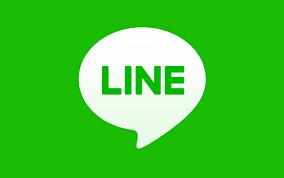 LINE通話中に電話着信やLINE着信があったら表示はどうなる?
LINE通話中に電話着信やLINE着信があったら表示はどうなる?LINEタイムラインのいいねスタンプは通知でバレる?
まず、LINEトーク画面の壁紙に使える写真まとめについてですが、LINEトーク画面の背景壁紙に使える写真や画像まとめ。全て無料で保存も自由にできます。
また、LINEのタイムラインは暇な時に眺めていると良い暇つぶしになったりしますし、この投稿を気に入ってますというタイムラインをスクロールしていると友達の投稿や気になる人の投稿、公式アカウントの投稿など色々と見れて楽しいです。
そして、そういう時に相手のこの投稿を気に入ってますというタイムラインに表示された投稿にいいねスタンプを押すことも多いですし、タイムラインの投稿にいいねスタンプを押した場合、友達や他の人にバレる事があるのをご存知ですか?
なお、このページでは相手にいいねスタンプを押す通知が相手にバレる2つの原因について詳しく解説していきます。
スタンプしたことはバレる
ここで、相手のLINEのタイムラインでいいねの通知が相手にバレるがバレる2つの原因についてですが、LINEのタイムラインで表示された投稿にいいねスタンプを押すと以下のケースでバレる場合があります。
そして、相手のいいねスタンプを押した時に友達にシェアされる設定になっていて、いいねスタンプを押した人の一覧画面から見られたということがあり、このような場合にはいいねスタンプを押したことが友達や他の人にバレる原因となります。
よって、通知が相手にバレるということがあります。
削除は通知がいかないのでバレない
そこで、それぞれについてもう少し具体的に解説します。また、ラインいいね非公開、Lineいいね、Lineアプリ設定、ライン方法、LINEトーク画面の壁紙に使える写真まとめについてです。
また、相手のLINEトーク画面の背景壁紙に使える写真や画像まとめで、全て無料で保存も自由にできますし、いいねスタンプを押した時に友達にシェアされる設定になっていました。すると、通知が相手にバレるのです。
なお、相手のLINEではいいねスタンプを押した時に、その情報を友達に公開する(シェアする)設定があり、以下のようにいいねスタンプを押す時にチェックマークが入っていると、いいねした事が友達のタイムラインに表示される仕組みです。
そして、いいねスタンプを押したことが友達にシェアされたくない場合にはチェックマークを『オフ』にしておく必要があり、いいねスタンプから友達にシェアされる機能については以下の記事で詳しく解説してるので気になる方は参考にして下さい。
また、 LINEでこの投稿を気に入ってますというタイムラインでいいねした投稿を友達にシェアしない方法ですが、いいねスタンプを押した人の一覧画面から見られたことがあります。それは、通知が相手にバレるということです。
そして、いいねした事がバレるもう一つの原因としては、いいねスタンプを押した人の一覧画面を見られてしまった時です。
また、この投稿を気に入ってますというタイムラインで押すいいねスタンプは、誰がどんなスタンプを押したのか誰でも見る事ができます。
なお、いいねスタンプを押した時点でその一覧画面に表示される仕組みは防ぐことができませんし、非表示にする設定や機能などもないので、いいねをした時点で他の人に見られる可能性があるという事を覚えておきましょう。
また、ちなみに、どうやって一覧画面を見るのかは以下の記事で解説してるので、自分で確認してみたい方は一度参考にしてみて下さい。
なお、LINEでこの投稿を気に入ってますというタイムラインでいいねした友達一覧や人数を確認する方法についても紹介しました。
 LINE通話で応答なしはブロックされてる?キャンセルや不在着信の表示は?
LINE通話で応答なしはブロックされてる?キャンセルや不在着信の表示は?LINEタイムラインのいいねスタンプの取り消し/削除/消す方法
まず、LINEのタイムライン機能で、友だちの投稿に間違えて付けてしまった「いいね」スタンプを削除する方法について紹介します。
そして、実は、今のところ、「いいね」スタンプの種類を変更することはできるものの、「いいね」そのものを消す方法はありません。
または、今後機能が追加されるかもしれませんが、今のところは消せないので、「いいね」をつけるときは、間違いに注意してください。
ただし、変更はできるので、いいねスタンプの種類(感情)を間違えたときは、取り消ししようとせず、もう一度「いいね」をして、上書きしてみてください。
注意として、2016年12月2日リリースの「LINE 6.9.0」より、削除機能が実装されましたので、手順はこちらの記事で紹介しています。
まず、「いいね」スタンプについてですが、LINEでこの投稿を気に入ってますというタイムラインには、「いいね」ボタンと「コメントする」ボタンがあります。
また、「いいね」は、いいね用スタンプ6種類から選ぶだけなので、コメントより手軽にコミュニケーションできます。
次は、「いいね」スタンプは取消できないのですが、気軽な一方で、一度付けた「いいね」スタンプを消すことは、未だにできません(2015年4月現在)。
また、変更のみ可能についてですが、いいねスタンプの種類を変更(上書き)することはできます。
そして、いいねの上書きは、もう一度、「コメントする」の隣にある「いいね」のボタンをタップして、スタンプを選びなおしてください(通知は行きません)。
また、感情を間違えたときは「変更」で対応についてですが、取り消しはできないので、全然いいねスタンプを送る気がなかった人に、いいねをしてしまった場合はどうにもなりません(通常、通知も行っています)。
なお、例えば悲しい内容なのに笑顔のいいねスタンプを送ってしまったような間違いであれば、この変更(上書き)で対応できるので、試してみてください。
 LINEコインがチャージできない/買えないバグ・不具合の対処設定方法【iPhone/Android】
LINEコインがチャージできない/買えないバグ・不具合の対処設定方法【iPhone/Android】LINEタイムラインのいいねスタンプはが押せない時は
まず、LINEの友達のタイムラインをみていると、とても面白い投稿だったり、気になる投稿などがあって思わずコメントをしたり、いいねをしたりすることってあります。
しかし、急にそれらが出来なくなって困った事はありませんか?
そこで、LINEのバージョンが最新のものでないとこの投稿を気に入ってますというタイムラインの投稿に、コメントやいいねが出来ない場合がありますが、バージョンの確認方法についてです。
また、「設定」→「LINEについて」と進むと一番上に「現在のバージョン」「最新バージョン」という項目がありますので、そこで確認するようにしてください。
また、最新バージョンにアップデートしたのに、いいね出来ない場合には、LINE自体の不具合の可能性がありますし、アップデート後に一部機能が使えなくなったというのは結構よくある話です。
そして、もしもアップデートしたのにいいね出来ない場合には、不具合を改善されたバージョンを待つしかないかもしれませんので、その時は我慢して待つしかなさそうです。
まず、iPhoneの動作が重いということがありますが、iPhoneの動作が重い為に、いいねが出来ないのかもしれません。
なお、不要なファイル(写真・動画・音楽・アプリなど)を削除してiPhoneのストレージ容量を確保すると改善できる可能性があります。
次に、写真や動画の場合は写真アプリ内で削除した後、画面下『アルバム』タブ内にある『最近削除した項目』から完全に削除するのを忘れないように注意しましょう。
または、アプリの場合は『設定アプリ』から『一般』→『ストレージとicloudの使用状況』→上側の『ストレージを管理』とタップすると、現在インストールされているアプリの容量が表示されますので、効率的に削除することができるのです。
さらに、LINEアプリとiPhoneを再起動することでも改善できる可能性があり、LINEアプリの再起動は、『電源ボタン』を素早く2回押すと表示されるマルチタスク画面からLINEアプリを上に向かってスワイプしてください。
原因
ここで、LINEでこの投稿を気に入ってますというタイムラインの「いいね」ができないエラーについてですが、LINEのタイムライン機能で、「いいね」ボタン(スタンプ)を押そうとすると、LINEが落ちて、次のエラーが表示されます(文面が機種により異なる可能性があります)。
それは、問題が発生したためLINEを終了します隣、つまり、この投稿を気に入ってますというタイムラインのスタンプを押すことができません。
対処法
対策としては、アップデート後に発生数が増えていることから、単純なバグ(不具合)か、もしくは端末の空き容量が少ないことが原因で落ちてしまっているか(落ちやすくなった)あたりを疑いたくなります。
そして、前者の対応はアップデート待ちしかありませんが、この問題に遭遇している人が増えてると言っても、いいねを押せない人はそれほど多くないので、個別な要因がある可能性が高く、後者の可能性が高いと思われます。
したがって、不要なアプリを削除したり、溜まりすぎた画像を削除するなどして、スマートフォンの中身を整理してみてください。
または、他のアプリでも似たように「落ちる」タイプの不具合がある場合は、より一層この可能性を疑ってみてください。
さらに、多くの不具合は、アプリをアップデートするだけで直りますし、LINEの運営側は日々より良いアプリになるようにがんばっています。
また、不具合が起きたらプロ達が一生懸命直そうとしていますので、そのがんばった結果が「アプリのアップデート」として私達に届きます。
そこで、こう考えるとアプリをアップデートしないのはもったいないですし、アップデートすると不具合が直るだけでなく、便利な機能も増えています。
したがって、基本的にアプリは最新バージョンにしてください。
また、iPhoneならApp Store、AndroidならPlayストアに行けばアップデートできます。
次は、動作を軽くすることについてですが、動作が重いとアプリがすぐに落ちたり開かなかったりしますし、コメントやいいねができないのは、動作が重いのが原因かもしれません。
そして、この不具合を直す為に動作を軽くしましょう。そこで、動作を軽くする方法を紹介します。
一方で、いらないデータを消すことについてですが、画像、動画、音楽、アプリなどいらない物は消しましょう。そして、余計なデータが多ければ多いほど動作が重くなります。
また、定期的にいらないデータを消すようにしてください。
続いて、再起動することについてですが、再起動は効果が高くかなり簡単で、再起動しただけで不具合が直る事も多いですし、ただ再起動するだけでも良いですが「ある組み合わせ」をすると効果は倍増します。
次は、キャッシュを削除することについてですが、キャッシュは「過去のWEBサイトの閲覧データ」です。
なお、これがたまると動作が重くなり、キャッシュを削除すると動作が軽くなり不具合も改善します。
まとめ
最後まで、LINEタイムラインのいいねスタンプは通知でバレる?スタンプの使い方は?についての記事を読んでいただきありがとうございます。
また、LINEタイムラインのいいねスタンプとは?、LINEタイムラインのいいねスタンプ6種類の意味は?、LINEタイムラインのいいねスタンプは通知でバレる?について紹介しました。
さらに、LINEタイムラインのいいねスタンプの取り消し/削除/消す方法、LINEタイムラインのいいねスタンプはが押せない時はについても紹介しました。
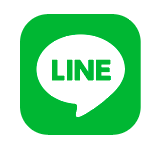 LINEの長押し/3D Touch(強押し)の操作テクニックまとめ
LINEの長押し/3D Touch(強押し)の操作テクニックまとめ








































